Anda baru mula nak guna Facebook Ads?
Atau anda pening dengan cara pembayaran Facebook Ads yang terkini?
Kami akan tunjukkan cara yang mudah bagaimana anda boleh setup pembayaran untuk Facebook Ads anda.
Selain itu, kami juga akan kongsikan beberapa tips dalam mengawal perbelanjaan didalam Facebook Ads, agar bajet anda terkawal dan hasil yang dibuat oleh iklan anda lebih berkesan.
Cara Pembayaran Facebook Ads Terkini 2022
Terdapat beberapa cara pembayaran untuk Facebook Ads.
Dua cara tersebut adalah auto debit (automatic payment) dan prepaid payment (manual payment).
Di Malaysia, kini hanya automatic payments saja yang boleh digunakan.
Mengikut pengalaman kami, semua akaun yang kami uruskan menggunakan sistem automatic payment ini.
Bayar Facebook Ads Dengan Auto Debit (Automatic Payments)
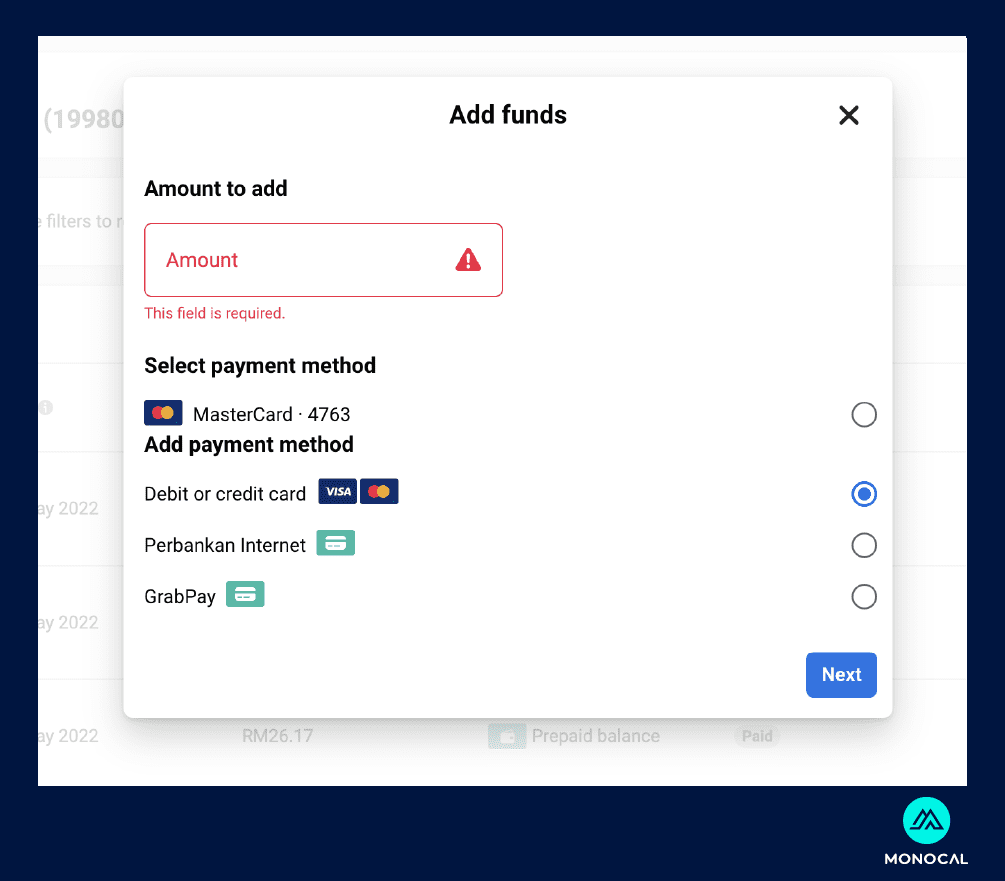
Contoh tetingkap diatas akan muncul apabila anda sudah beberapa kali membayar kepada Facebook / Meta.
Anda sudah membuktikan bahawa akaun anda berfungsi dengan baik dan tidak culas dalam membuat pembayaran kepada Facebook / Meta.
Oleh itu, anda diberi beberapa pilihan tambahan untuk membayar kepada Facebook didalam menu ‘Payment Settings’
Anda diberikan pilihan tambahan untuk menggunakan perbankan internet ataupun GrabPay (kini GrabFin).
Tetapi untuk kali pertama, anda hanya dihadkan dengan cara menggunakan kad debit atau kad kredit.
Untuk akaun Facebook dan Meta Business Suite yang baharu, anda akan diberi pilihan secara automatik kepada automatic payment.
Bermakna, apabila anda membuat iklan didalam Facebook Ads, anda tidak akan dicaj serta merta oleh Facebook keatas kad anda.
Jumlah dari kad anda hanya akan ditolak setelah mencapai tahap tertentu.
Tahap tersebut juga tidak tetap, dan berubah bergantung kepada jumlah yang anda belanjakan untuk Facebook Ads.
Tips Menguruskan Pembayaran Untuk Facebook Ads
Kami akan kongsikan dibawah beberapa amalan yang kami praktikkan dalam menguruskan pembayaran untuk Facebook Ads.
Penting untuk anda mengambil berat dalam proses pembayaran Facebook Ads. Cara yang baik boleh mengelakkan iklan anda terhenti tiba-tiba kerana tiada bajet yang cukup, atau anda akan dicaj dengan caj berlebihan.
Bank Yang Sesuai Untuk Pembayaran Facebook Ads
Berdasarkan pengalaman kami, hanya dua jenis bank di Malaysia yang mengeluarkan kad kredit dan kad debit; mudah dalam proses pembayaran terhadap Facebook / Meta.
Bank tersebut adalah Maybank dan CIMB.
Kedua – dua bank ini boleh memberi authorisasi akses perbelanjaan luar negara (overseas spending) melalui portal perbankan Maybank2u dan CIMB Clicks dengan mudah. Akses ini yang membolehkan pembayaran kepada Facebook / Meta dibuat.
Mengikut pengalaman kami, semua bank boleh menggunakan overseas spending untuk kedua-dua kad kredit dan debit.
Cuma kami tidak gemar dengan Bank Rakyat, kerana proses dengan Bank Rakyat sangat leceh.
Kami perlu telefon khidmat pelanggan Bank Rakyat untuk aktifkan akses overseas spending setiap kali kami hendak melakukan pembayaran.
Overseas Spending Maybank2u
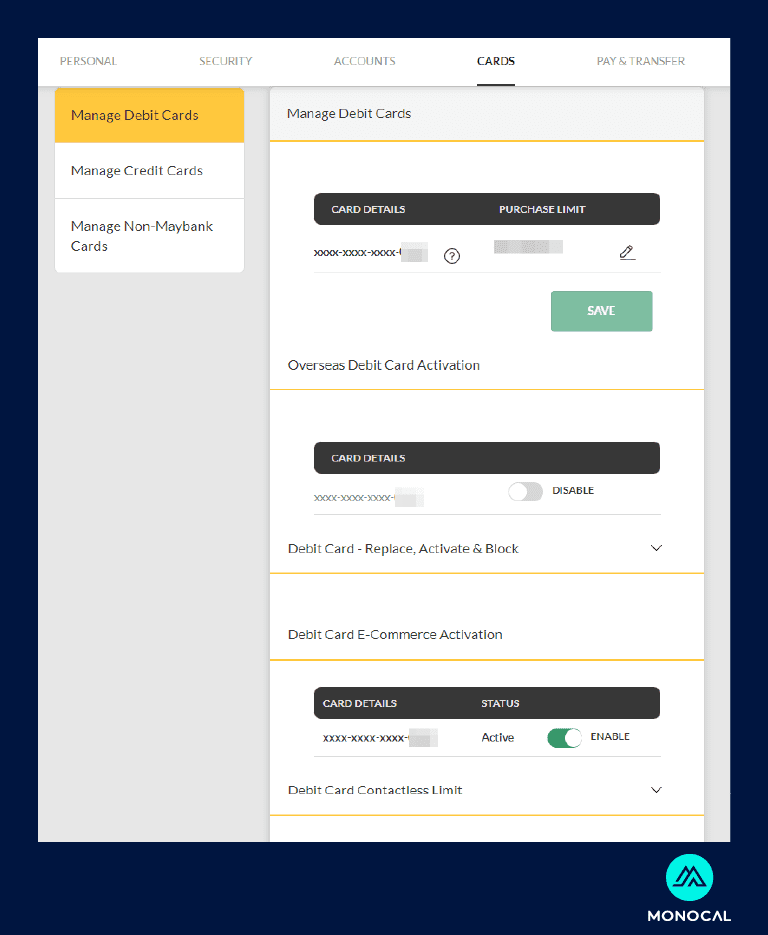
Setelah log masuk, anda pergi ke menu ‘Settings’ dibahagian kanan.
Pergi ke Cards, dan Manage Debit Cards atau Manage Credit Cards mengikut jenis kad anda.
Untuk Overseas Debit Card Activation, pastikan anda enable seperti didalam gambar.
Untuk Debit Card E-Commerce Activation, pastikan anda enable seperti didalam gambar.
Overseas Spending CIMB Clicks
Setelah log masuk ke CIMB Clicks, pergi ke menu ‘Services’ dibahagian kiri, dan klik ‘Overseas Spends & Withdrawals’.
Anda akan dipaparkan dengan senarai kad yang anda miliki dengan CIMB.
Klik pada nombor kad yang anda hendak gunakan untuk pembayaran Facebook / Meta.
Apabila menu seperti gambar diatas dipaparkan, anda pilih ke menu ‘Change Status To’.
Jika anda mahu pembayaran berkala atau sekali sahaja (one-off), anda boleh pilih temporary.
Jika anda memang hendak gunakan kad tersebut untuk pembayaran seterusnya dengan Facebook / Meta, anda boleh pilih ‘Permanent’, dan klik ‘Submit’.
Kini anda boleh menggunakan kad debit atau kad kredit CIMB anda untuk proses pembayaran iklan Facebook / Meta.
Kad Kredit
Untuk kad kredit, secara asasnya, anda boleh menggunakan mana-mana kad kredit yang mempunyai sistem Visa, Mastercard atau AMEX (American Express).
Pastikan kad tersebut mempunyai akses ‘overseas spending’.
Anda boleh rujuk dengan bank dimana kad tersebut dikeluarkan untuk maklumat lanjut bagaimana anda boleh aktifkan ‘overseas spending’.
Kad Debit
Hampir serupa seperti kad kredit, anda boleh gunakan kad debit dengan sistem Visa atau Mastercard untuk tujuan pembayaran Facebook / Meta.
Bezanya, anda perlu letak sejumlah duit untuk proses pengaktifan kad tersebut didalam Facebook / Meta.
Untuk kemudahan, kami letakkan RM50 sebagai jumlah minima didalam kad debit tersebut, dan sebarang cas akan dikembalikan kepada kad tersebut jika tidak digunakan oleh Facebook / Meta.
Kad Debit Permulaan Pilihan Monocal
Dibawah kami senaraikan beberapa jenis kad debit yang kami kerap gunakan untuk pembayaran Facebook / Meta.
Untuk tambahan, sebahagian kad-kad debit dibawah boleh menggunakan versi ‘virtual’ selain daripada versi fizikal yang anda dapat.
Facebook / Meta tidak membenarkan sebarang pembayaran menggunakan kad debit ‘virtual’.
Wise Debit Card
Wise (atau TransferWise) adalah organisasi antarabangsa yang memberikan servis penghantaran wang keluar dan masuk kedalam negara dengan cas yang rendah.
Wise ada mengeluarkan kad debit Visa Platinum yang membolehkan pembayaran kepada platform Facebook / Meta.
Anda boleh rujuk link dibawah untuk mendapatkan kad debit Wise.
Bigpay Debit Card
Bigpay merupakan satu organisasi kewangan dibawah Capital A, syarikat induk AirAsia.
Bigpay mengeluarkan kad debit Bigpay yang anda boleh gunakan untuk berbelanja dimana-mana kiosk pembayaran yang menyokong Mastercard dan PayWave.
Dengan kad debit Bigpay, anda hanya perlu top up jumlah wang yang anda hendak gunakan didalam app Bigpay, dan anda boleh guna untuk proses pembayaran Facebook / Meta.
Anda boleh rujuk link dibawah untuk mendapatkan kad debit Bigpay.
Maybank Debit Card
Kad debit Maybank adalah antara kad debit yang paling popular di Malaysia.
Selain dari fungsi kad debit, kad ini juga adalah kad ATM utama untuk Maybank.
Anda akan dapat kad ini secara automatik apabila anda membuka akaun simpanan di Maybank.
CIMB Debit Card
Sama seperti kad debit Maybank, kad debit CIMB juga adalah antara kad debit yang paling popular di Malaysia.
Anda boleh gunakan kad debit CIMB sebagai metod pembayaran Facebook / Meta, apabila anda dapat kad ini bila membuka akaun simpanan di bank CIMB.
Account Spending Limit
Account Spending Limit adalah cara untuk anda mengawal jumlah yang dicaj keatas kad anda.
KEMASKINI 1: Kini, Account Spending Limit mempunyai fungsi sedikit berbeza dari sebelum ini.
Jika anda ada akaun baru, atau anda tak pernah berbelanja besar, Account Spending Limit anda akan ada jumlah yang kecil.
Anda perlu spend, sampai limit, bayar, dan spending limit akan dinaikkan.
Sebagai contoh, jika satu akaun baru hendak mencapai spending limit RM1000 sehari, anda perlu buat iklan, sampai limit, bayar dan jalankan iklan lagi sampai limit anda cecah RM1000 sehari tersebut.
Tempoh ini boleh memakan masa antara 7 hingga 14 hari, bergantung kepada jumlah iklan yang anda buat.
Meta lakukan sistem terbaru ini kerana terlalu banyak kes kecurian akses kad atau akaun bank, lalu kad-kad yang dicuri ini dibelanjakan untuk kos iklan si pencuri ini.
Jadi untuk mengelakkan si pencuri boleh berbelanja sakan, dan Meta terpaksa bayar balik kepada bank-bank jika terbukti kad tersebut dicuri, Meta kini lakukan sistem sebegini untuk mengurangkan kerugian mereka.
Jika anda agak berhati-hati dalam jumlah perbelanjaan Facebook Ads, dan tidak kisah jika iklan anda terhenti, anda perlu menggunakan fungsi Account Spending Limit ini.
Fungsi ini boleh diaktifkan apabila anda pergi ke menu ‘Billing’ didalam akaun Meta Business Suite anda.
Selepas itu, pergi ke ‘Payment Settings’, dan skrol kebawah. Anda akan temui menu Account Spending Limit seperti didalam gambar diatas.
KEMASKINI 2: Mengikut pengalaman kami ketika hujung 2022, akaun kami diban tanpa usul periksa dan peluang untuk appeal kepada Meta.
Kami terpaksa buat akaun baru.
Dengan akaun baru, spending limit juga jadi kecil semula.
Kami bermula dengan RM30 sehari, dan naik sedikit demi sedikit, sampai cecah ribuan Ringgit sehari untuk account spending limit.
Proses ini mengambil masa lebih kurang 2 minggu sebelum selesai.
Daily Budget vs Lifetime Budget Didalam Facebook Ads
Fungsi Daily Budget dan Lifetime Budget juga merupakan fungsi yang penting dalam mengawal perbelanjaan iklan Facebook Ads anda.
Fungsi Daily Budget dan Lifetime Budget ini terdapat didalam setting Ad Set.
Apabila anda tentukan Daily Budget, Facebook akan membelanjakan jumlah yang anda tentukan dalam satu hari.
Kelajuan dalam perbelanjaan tersebut bergantung kepada banyak faktor, tetapi faktor utama adalah algoritma Facebook Ads itu sendiri.
Kami di Monocal menggunakan Daily Budget dalam hampir kesemua kempen kami, kerana kami selesa dalam mengawal prestasi kempen dan perbelanjaan menggunakan Daily Budget.
Lifetime Budget pula adalah jumlah yang boleh dibelanjakan oleh Ad Set tersebut berdasarkan jadual (schedule) yang anda tetapkan.
Jika anda tetapkan kempen anda berjalan selama seminggu, Ad Set anda akan berbelanja mengikut jumlah Lifetime Budget yang anda tentukan dalam satu minggu tersebut.
Kadar kelajuan perbelanjaan juga bergantung pada algoritma Facebook Ads itu sendiri.
Kami hanya akan menggunakan Lifetime Budget didalam situasi berikut:
- Kami yakin Ad Set yang kami buat pasti berkesan setelah melalui fasa split testing yang sukar dan teliti oleh pasukan kami. Didalam fasa ini, kami akan ‘scale’ iklan-iklan yang berjaya, dan kami akan setkan jumlah yang besar untuk mendapatkan hasil yang maksima secepat mungkin.
- Kami mempunyai bajet yang besar dan mahu hasil secepat mungkin TANPA MENGIRA FAKTOR LAIN. Sebagai penafian, sangat jarang kami ambil pendekatan ini kecuali atas faktor-faktor tertentu dengan persetujuan atau kehendak klien itu sendiri.
Penutup
Kami berharap perkongsian kami tentang cara pembayaran Facebook Ads yang terkini, serta tips mengawal bajet dalam Facebook Ads boleh dimanfaatkan oleh anda.
Kami akan terus berkongsi pelbagai tips yang kami sendiri amalkan dalam membuat kempen-kempen Facebook Ads yang berkesan kepada anda.

